Khám phá bí quyết tạo thumbnail vlog chất lượng với Procreate trên iPad qua 5 bước đơn giản. Hướng dẫn chi tiết giúp bạn thiết kế thumbnail ấn tượng, xây dựng thương hiệu cá nhân độc đáo.

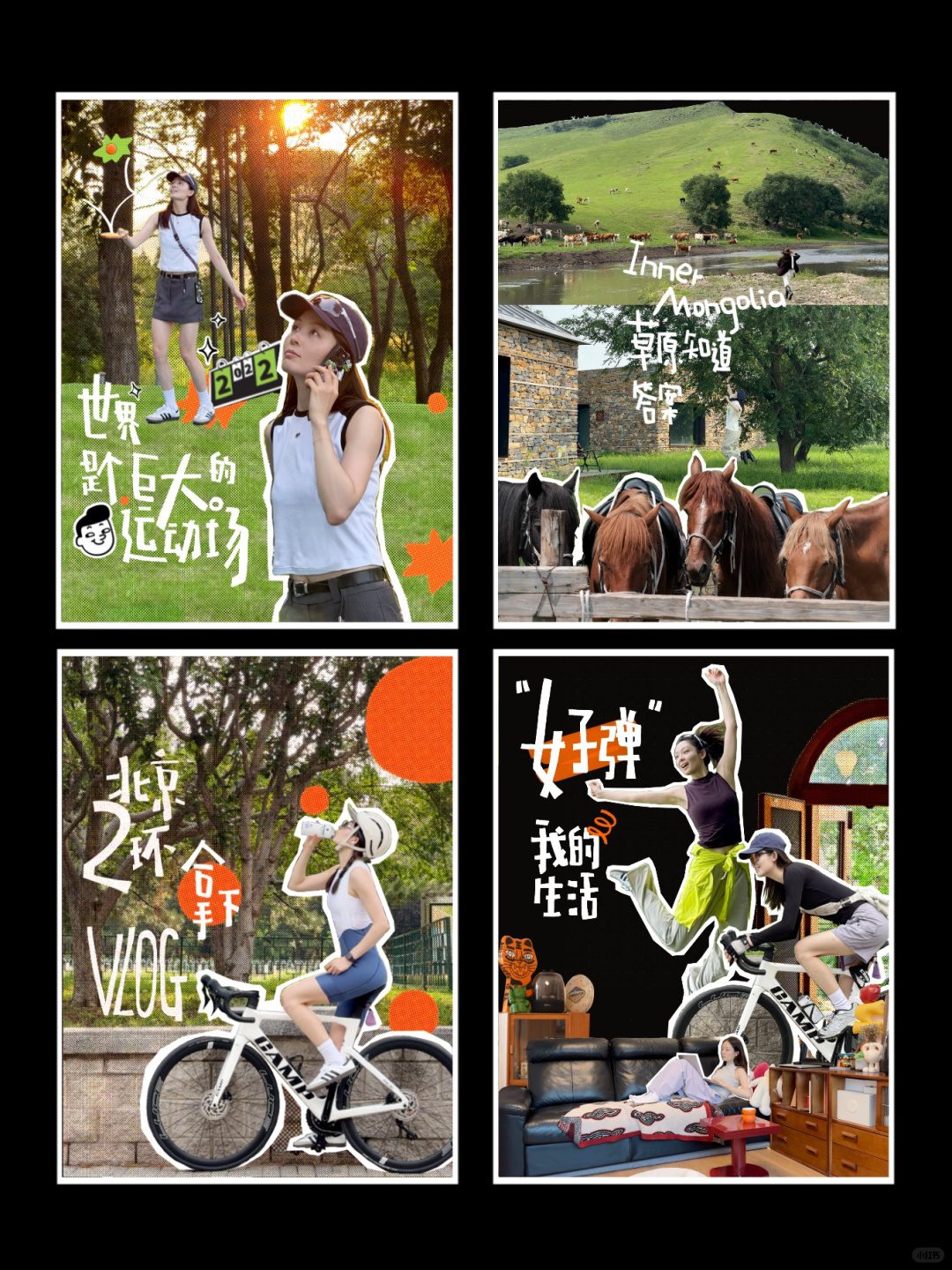
Chia Sẻ Kinh Nghiệm Làm Thumbnail Vlog
Có vẻ như mình thực sự có năng khiếu trong việc làm thumbnail vlog (kèm theo hướng dẫn luôn)!
Vừa rồi, mình tranh thủ tổng hợp lại những thumbnail mình đã làm gần đây. Dù đã làm khá nhiều, nhưng mình vẫn cực kỳ hứng thú với công việc này.
Việc tạo thumbnail đóng vai trò quan trọng trong quá trình sáng tạo nội dung của mình, đồng thời giúp nội dung của mình có dấu ấn nhận diện riêng biệt.

Tầm Quan Trọng Của Thumbnail
Thumbnail là điểm chạm đầu tiên giữa content của bạn và người xem. Một thumbnail hấp dẫn có thể:
- Tăng tỷ lệ click (CTR) lên đến 30%
- Xây dựng nhận diện thương hiệu cá nhân
- Giúp nội dung của bạn nổi bật giữa hàng ngàn video khác
- Tạo ấn tượng chuyên nghiệp và thu hút
Sau thời gian làm vlog, mình nhận ra rằng đầu tư thời gian làm thumbnail chất lượng thực sự đáng giá!


Công Cụ Cần Thiết
Để bắt đầu, bạn chỉ cần:
- iPad (bất kỳ phiên bản nào tương thích với Procreate)
- Ứng dụng Procreate (khoảng 220.000 VNĐ/Giá có thể thay đổi, tốt nhất bạn nên tự cập nhất giá ở thị trường nhen – đầu tư một lần, sử dụng mãi mãi)
- Apple Pencil (không bắt buộc nhưng sẽ dễ dàng hơn rất nhiều)

Hướng Dẫn Chi Tiết 5 Bước
Bước 1: Chuẩn Bị Ảnh Gốc
Đầu tiên, bạn cần:
- Chụp ảnh selfie hoặc nhờ người khác chụp hình bạn
- Tìm ảnh có yếu tố background phù hợp với chủ đề
- Đảm bảo ảnh có chất lượng tốt, ánh sáng đẹp


Tip: Để có thumbnail nổi bật, hãy chụp ảnh với biểu cảm phù hợp với nội dung vlog. Đừng ngại thể hiện cảm xúc!
Bước 2: Cắt Ghép Trong Procreate
Sử dụng Procreate để cắt ghép các yếu tố cần thiết:
- Import ảnh vào Procreate
- Dùng công cụ Selection Tool (biểu tượng S)
- Chọn đối tượng cần cắt và copy sang layer mới
- Xóa background không cần thiết
Bước 3: Sắp Xếp Các Yếu Tố
Đây là bước thể hiện gu thẩm mỹ của bạn:
- Sắp xếp các elements theo ý thích và thẩm mỹ cá nhân
- Thử nghiệm với các bố cục khác nhau
- Sử dụng layers để dễ dàng điều chỉnh vị trí
- Tạo điểm nhấn cho thumbnail

Bước 4: Vẽ Thêm Các Hình Minh Họa
Làm phong phú thumbnail bằng:
- Thêm các hình vẽ đơn giản
- Vẽ các đường nét, hình học trang trí
- Dùng brush có sẵn để tạo texture
- Tạo hiệu ứng ánh sáng, bóng đổ
Bước 5: Thêm Chữ Viết Tay
Hoàn thiện thumbnail với text cá nhân:
- Viết tiêu đề ngắn gọn, hấp dẫn
- Sử dụng font chữ viết tay trong Procreate
- Chọn màu sắc nổi bật, dễ đọc
- Đảm bảo kích thước chữ đủ lớn để nhìn rõ khi thumbnail hiển thị nhỏ



Tips Nâng Cao
- Tạo bộ nhận diện nhất quán: Sử dụng palette màu cố định cho tất cả thumbnail
- Lưu template: Tạo file Procreate template để sử dụng lại cho các video tiếp theo
- Xuất file đúng kích thước: YouTube khuyến nghị kích thước 1280×720 pixels
- Tạo điểm nhấn: Luôn có một yếu tố nổi bật nhất trong thumbnail
- Đừng quá phức tạp: Thumbnail đơn giản, rõ ràng thường hiệu quả hơn
FAQ – Câu Hỏi Thường Gặp
Mất bao lâu để làm một thumbnail chuyên nghiệp?
Khi mới bắt đầu có thể mất 30-45 phút, nhưng khi quen tay, bạn chỉ cần 10-15 phút là đủ!
Có thể sử dụng phần mềm khác thay thế Procreate không?
Có thể dùng Photoshop, Canva hoặc Affinity Designer, nhưng Procreate cực kỳ trực quan và dễ sử dụng trên iPad.
Có cần kỹ năng vẽ giỏi không?
Không cần! Bạn có thể bắt đầu với những hình dạng đơn giản và phát triển kỹ năng dần dần.
Hãy thử áp dụng những kỹ thuật trên và chia sẻ kết quả thumbnail của bạn trong phần bình luận nhé! Mình rất hào hứng được xem thành phẩm của mọi người.



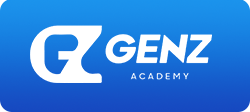
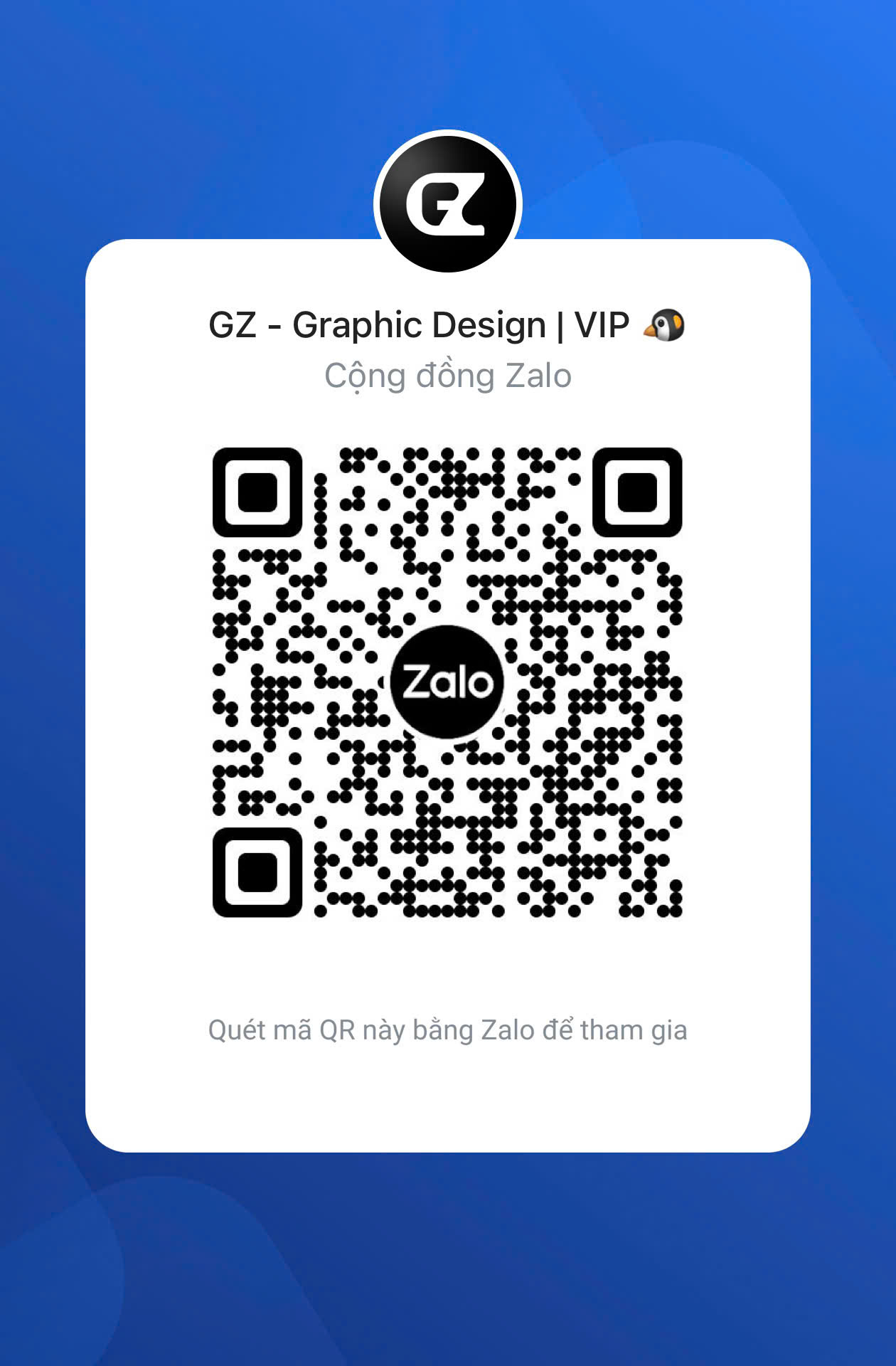

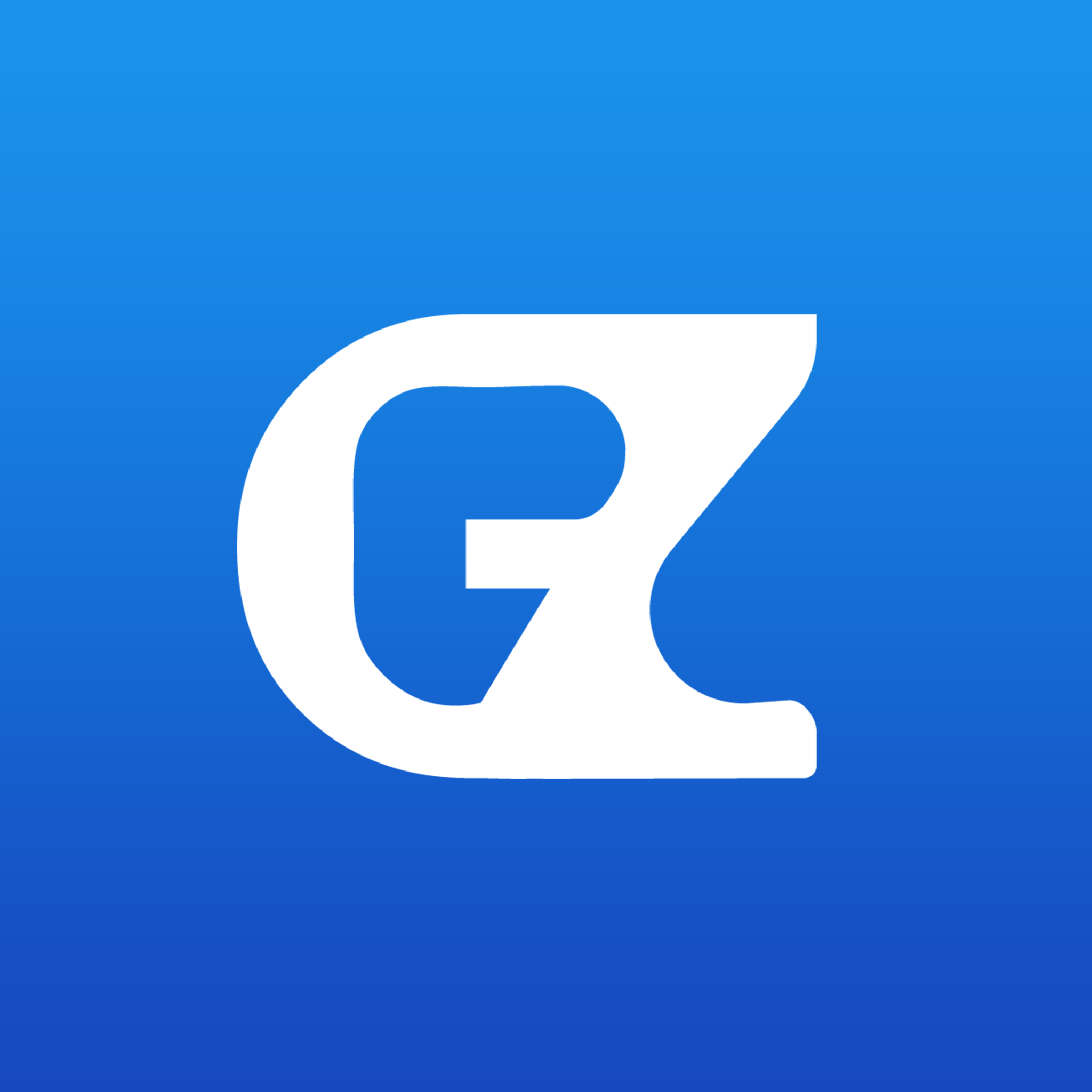

没有Bình luận内容